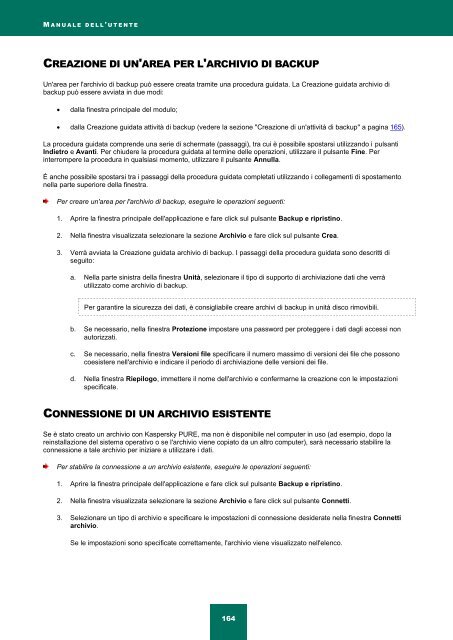Ladda ner PDF - Index of - Kaspersky-labs.com
Ladda ner PDF - Index of - Kaspersky-labs.com
Ladda ner PDF - Index of - Kaspersky-labs.com
You also want an ePaper? Increase the reach of your titles
YUMPU automatically turns print PDFs into web optimized ePapers that Google loves.
M A N U A L E D E L L ' U T E N T E<br />
CREAZIONE DI UN'AREA PER L'ARCHIVIO DI BACKUP<br />
Un'area per l'archivio di backup può essere creata tramite una procedura guidata. La Creazione guidata archivio di<br />
backup può essere avviata in due modi:<br />
dalla finestra principale del modulo;<br />
dalla Creazione guidata attività di backup (vedere la sezione "Creazione di un'attività di backup" a pagina 165).<br />
La procedura guidata <strong>com</strong>prende una serie di schermate (passaggi), tra cui è possibile spostarsi utilizzando i pulsanti<br />
Indietro e Avanti. Per chiudere la procedura guidata al termine delle operazioni, utilizzare il pulsante Fine. Per<br />
interrompere la procedura in qualsiasi momento, utilizzare il pulsante Annulla.<br />
È anche possibile spostarsi tra i passaggi della procedura guidata <strong>com</strong>pletati utilizzando i collegamenti di spostamento<br />
nella parte superiore della finestra.<br />
Per creare un'area per l'archivio di backup, eseguire le operazioni seguenti:<br />
1. Aprire la finestra principale dell'applicazione e fare click sul pulsante Backup e ripristino.<br />
2. Nella finestra visualizzata selezionare la sezione Archivio e fare click sul pulsante Crea.<br />
3. Verrà avviata la Creazione guidata archivio di backup. I passaggi della procedura guidata sono descritti di<br />
seguito:<br />
a. Nella parte sinistra della finestra Unità, selezionare il tipo di supporto di archiviazione dati che verrà<br />
utilizzato <strong>com</strong>e archivio di backup.<br />
Per garantire la sicurezza dei dati, è consigliabile creare archivi di backup in unità disco rimovibili.<br />
b. Se necessario, nella finestra Protezione impostare una password per proteggere i dati dagli accessi non<br />
autorizzati.<br />
c. Se necessario, nella finestra Versioni file specificare il numero massimo di versioni dei file che possono<br />
coesistere nell'archivio e indicare il periodo di archiviazione delle versioni dei file.<br />
d. Nella finestra Riepilogo, immettere il nome dell'archivio e confermarne la creazione con le impostazioni<br />
specificate.<br />
CONNESSIONE DI UN ARCHIVIO ESISTENTE<br />
Se è stato creato un archivio con <strong>Kaspersky</strong> PURE, ma non è disponibile nel <strong>com</strong>puter in uso (ad esempio, dopo la<br />
reinstallazione del sistema operativo o se l'archivio viene copiato da un altro <strong>com</strong>puter), sarà necessario stabilire la<br />
connessione a tale archivio per iniziare a utilizzare i dati.<br />
Per stabilire la connessione a un archivio esistente, eseguire le operazioni seguenti:<br />
1. Aprire la finestra principale dell'applicazione e fare click sul pulsante Backup e ripristino.<br />
2. Nella finestra visualizzata selezionare la sezione Archivio e fare click sul pulsante Connetti.<br />
3. Selezionare un tipo di archivio e specificare le impostazioni di connessione desiderate nella finestra Connetti<br />
archivio.<br />
Se le impostazioni sono specificate correttamente, l'archivio viene visualizzato nell'elenco.<br />
164